サムスンのサウンドバーのセットアップを行う最も簡単な方法
私たち全員は、特に音楽をストリーミングしたりビデオを見たりしている場合、デバイス間で途切れることなく高速にオーディオを送信することを望んでいます。 これを可能にするには、サウンドバーがテレビに完全に接続されていることを確認するだけです。 この懸念を解決するために、私は簡単に行う方法の方法を用意しました サムスンのサウンドバーのセットアップ。 以下に列挙されているのは、使用できる方法のうち、最も便利な方法です。
コンテンツガイドパート1。サウンドバーをSamsungTVに接続する方法は?パート2.サウンドバーをテレビに同期するにはどうすればよいですか?パート3。 概要
パート1。サウンドバーをSamsungTVに接続する方法は?
実際、Samsungのサウンドバーの設定方法はたくさんあります。 以下の説明では、セットアップを正常に実行するためのすべての詳細な手順を提供します。 どちらの方法が最適かを確認してください。
HDMIケーブル
あなたの主な関心事が音の音質についてであるならば、あなたは使用を検討しなければなりません HDMIケーブル サムスンのサウンドバーをセットアップする際に。 可能なすべての方法の中で、これは最高のサウンドを生成し、確かに最も簡単な方法のXNUMXつです。 HDMIケーブルは、音声をデジタル方式で送信することで機能します。 送信されたオーディオのデジタル信号はXNUMXつの異なる方法で転送され、より良いオーディオ品質とより良い信号を提供することができます。
上記の方法を実行する方法の詳細については、以下の詳細な手順を参照し、HDMIケーブルを使用してSamsungサウンドバーのセットアップを行う方法を学習してください。
- 最初のステップは、HDMIケーブルを入手してセットアップの準備をすることです
- さて、テレビで、HDMI IN(ARC)ポートに注目してください。 ケーブルを入手して、上記のポートに接続します。
- 次のステップは、サウンドバーのHDMI OUT(TV ARC)ポートにも接続することです。
- その後、サウンドバーに焦点を合わせてオンにします。
- サウンドバーのソースがD.INに設定されていることを確認してください。
- その後、接続されたサウンドバーを介してオーディオを聞いたり聞いたりできるようになります。
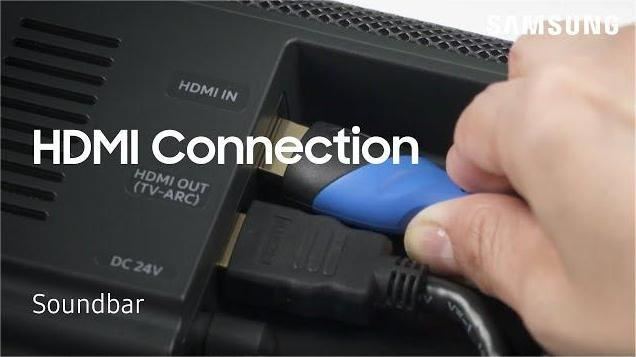
光ケーブル
HDMIケーブルの他に、光ケーブルも利用できます。 光ケーブルは、クリアなオーディオの詳細とクリアなサウンドを送信できます。 サムスンのサウンドバーのセットアップに光ケーブルを使用する方法については、以下の手順に従ってください。
- プロセスに必要な光ケーブルを準備します。
- テレビとサウンドバーをオンにします。
- サウンドバーで、[ソース]ボタンをタップし、[設定]に移動します。 そこから、設定をD.INに設定します。
- 次に、光ケーブルを入手し、その一方の端をテレビの光OUTポートに接続し、もう一方の端をサウンドバーのデジタルオーディオINポートに接続します。
- その後、テレビで設定アプリに進みます。
- そこから、[サウンド]オプションを選択し、次に[サウンド出力]オプションを選択します。
- 次に、[オーディオ出力/光]をクリックします。
- 数分後、サウンドバーでサウンドを楽しむことができます。
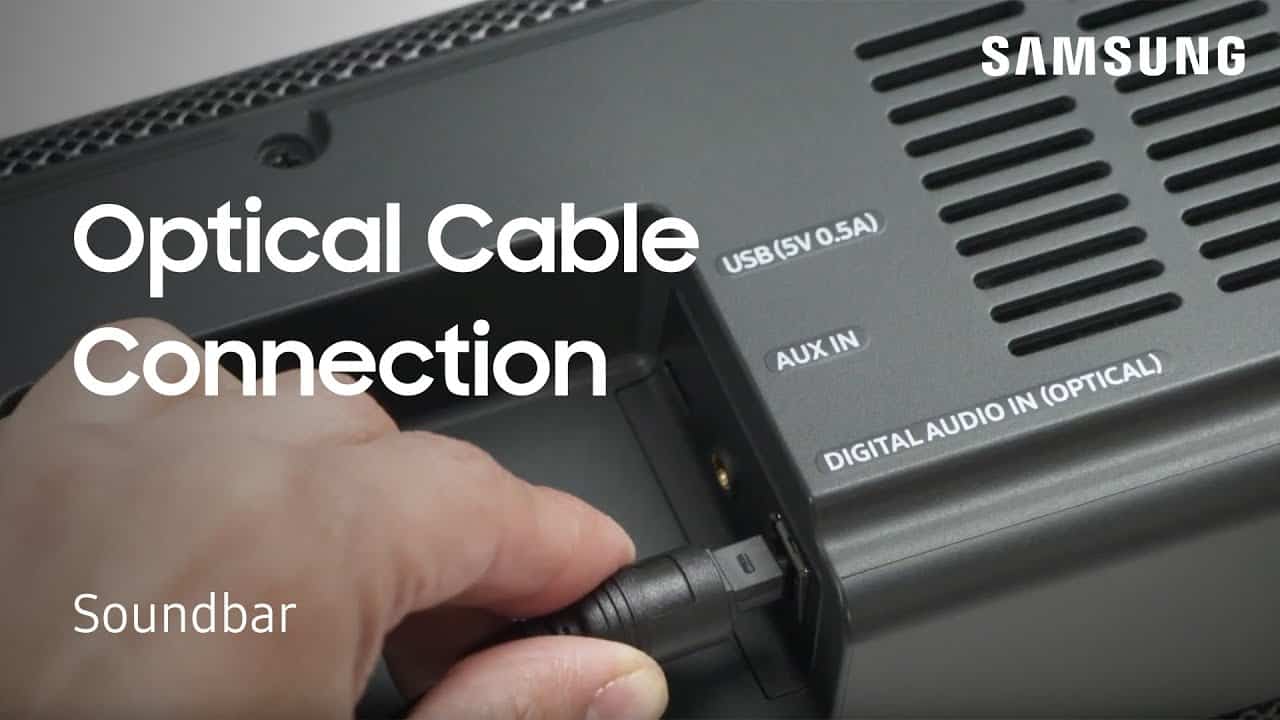
Bluetooth
サウンドバーとテレビを接続するもうXNUMXつの簡単な方法は、Bluetoothを使用することです。 ただし、Bluetooth設定を使用しても、上記のXNUMXつの方法と同じサウンドは生成されません。 しかし、明るい面では、ワイヤレス接続を提供できるという利点があります。 Bluetoothを使用することの欠点は、接続が不安定になることです。 信号を介して動作しているため、一部の電子機器が原因でエラーが発生する可能性が高くなります。 また、考慮すべきもうXNUMXつの要因は停電です。
しかしもちろん、BluetoothはSamsungのサウンドバーのセットアップに使用するのに最適な方法のXNUMXつです。 Bluetoothを完全に活用する方法については、以下の手順を確認してください。
- サウンドバーで、[ソース]ボタンをクリックし、[設定]に移動します。 「BT」に設定されていることを確認してください。 この設定は、設定してから数分または数秒後に自動的に変更されます。 すでに特定のデバイスに接続されている場合は、「BTReady」に変わります。 一方、接続を待機している場合は、代わりに「BTペアリング」になります。
- サウンドバーをペアリングモードにすることに成功した場合は、テレビを開いてから、テレビの設定アプリに進みます。
- アプリケーションから、[サウンド]、[サウンド出力]の順に選択します。
- その後、Bluetoothスピーカーのリストをタップします。
- ペアリングの準備ができているデバイスのリストから、サウンドバーデバイスを選択し、[ペアリング]、[接続]の順にクリックします。
WIFI
ワイヤレス接続を生成する別の方法は、WIFIを使用することです。 Bluetoothとは異なり、WIFI接続を使用すると、Bluetoothに比べて接続設定の範囲が広がります。 したがって、上記の方法よりもWIFIを使用する場合は、SamsungサウンドバーのセットアップにWIFI接続を使用する方法の手順に従ってください。
- サウンドバーを開き、[ソース]ボタンをクリックします。 デバイスをWIFIモードに設定します。
- テレビがWIFIに接続されている場合は、サウンドバーを同じネットワークに接続します。
- このステップでは、携帯電話が必要になります。 モバイルデバイスを入手して、SamsungSmartThingsをダウンロードします。
- ダウンロードしたアプリケーションで、表示されている[追加]アイコンをクリックします。
- [追加]ボタンをクリックすると、最初のレイヤーに[デバイス]オプションが表示された一連のオプションが表示されます。 上記のオプションを選択します。
- その後、AVをクリックし、リストからサウンドバーのブランドを選択します。
- 表示される次の画面で、[スタート]ボタンをクリックし、部屋と場所を選択します。
- 数分以内に、スマートフォンは自動的にサウンドバーを探し、接続します。
- 次に、テレビで、設定アプリケーションをクリックします。
- そこから、[サウンド]オプションをクリックし、[次のサウンド出力]オプションをクリックします。
- その後、WIFIをクリックします。
パート2.サウンドバーをテレビに同期するにはどうすればよいですか?
実際、サウンドバーをテレビに同期するには、Samsungサウンドバーのセットアップに関する上記の方法のいずれかを選択できます。 さて、あなたが例えばあなたのいずれかを使用したい場合 Spotifyは お気に入りをメインの音楽ソースとして使用する場合は、サウンドバーを使用することもできます。 ただし、最初に、これらのSpotifyのお気に入りをローカルファイルとしてダウンロードする必要があります。 それまででした。 テレビからサウンドにアクセスできるようになります。 それが言及されているので、あなたのコンピュータにローカルに保存されたファイルをあなたのテレビに転送する方法がいくつかあります。 しかし、この部分では、サムスンのサウンドバーのセットアップを行う前に、まず自分でできるようにする方法に焦点を当てましょう コンピュータに音楽ファイルをダウンロードします。
Spotifyファイルの保存は直接実行できないプロセスです。 しかし、特にあなたがという名前のプロのツールを使用する場合、プロセスはそれほど複雑ではありません AMusicSoft Spotify 音楽コンバーターSpotify の音楽ファイルの変換やダウンロードなどのプロセスに関しては、前述の音楽コンバーターに頼ることができます。プロセスを進める前に、まず DRM を削除してから変換を進める必要があります。幸いなことに、AMusicSoft は DRM 削除に非常に優れており、ほぼすべてのデバイスで非常にアクセスしやすい複数の出力形式もサポートしています。AMusicSoft の形式 サポートにはMP3が含まれます、WAV、AAC、FLAC、M4A、AC3 に対応しています。この音楽コンバーターは、プロセス全体を最大 5 倍の速度で完了することもできます。さらに、変換プロセスを経ても曲の元の品質を維持できます。ID タグやメタデータ情報などの重要な詳細も、AMusicSoft の助けを借りてサポートされ、保存されます。
AMusicSoft を使用して Spotify 音楽ファイルをダウンロードする方法を見てみましょう。
- お使いのデバイスのブラウザにアクセスし、AMusicSoftの公式ウェブサイトを探します。 Spotify Music Converter タブをクリックし、[ダウンロード] ボタンを選択してダウンロードを続行します。その後、コンピューターにもインストールして起動します。
- その後、曲の選択に進みます。 音楽コレクションに移動し、選択した曲のリンクをコピーします。 音楽コンバーターに表示される検索バーに貼り付けます。 もうXNUMXつの方法は、曲をドラッグアンドドロップすることです。
- 次に、変換する曲の出力フォーマットと出力フォルダを選択します。
- 設定が完了したら、[変換]ボタンをクリックして、変換プロセスを開始します。
- 数分後、上にある[変換済み]タブをクリックして、変換されたすべての曲を表示します。
パート3。 概要
上記の方法から、Samsungサウンドバーのセットアップを行う際に最も速く機能するものを選択します。 一方、Spotifyの曲をダウンロードするために使用する場合は、 AMusicSoft Spotify 音楽コンバーター.
人々はまた読む
Robert Fabry は熱心なブロガーであり、テクノロジーに強い関心を持つ人物です。彼がヒントをいくつか共有することで、皆さんを魅了してくれるかもしれません。彼は音楽にも情熱を持っており、AMusicSoft で音楽に関する記事を執筆しています。


![[変換]ボタンをクリックして、変換プロセスを開始します](https://www.amusicsoft.com/image/spotify-music-converter/convert-spotify-music.png)